6 enkle måder at gendanne slettede og mistede data fra enhver vivo smartphone, uanset med eller uden backup.
Dette er en artikel om, hvordan man gendanner slettede og tabte data in vivo Smartphone. Denne artikel er opdelt i to dele, den første del handler om løsningen til at gendanne vivo-data, og den anden del handler om metoden til sikkerhedskopiering af vivo-data.

vivo er en global mobil internet-smartterminalvirksomhed, der er dedikeret til at skabe smarttelefonprodukter til forbrugere med ultimativ fotografering, sjove spil og hi-fi-musik. Det er et mobiltelefonmærke, der fokuserer på smartphones. Vivo forfølger sjove, energiske, unge og moderigtige grupper for at skabe smarte produkter med fremragende udseende, professionel lydkvalitet, ultimativ billeddannelse og behagelig oplevelse, og vil vove at forfølge det ultimative og fortsætte med at skabe overraskelser. Som en fast stræben efter vivo. Dens typer er hovedsageligt NEX, X, Y, xplay, u, s, v, z, iQOO-serien og så videre.
De fleste Android-enheder følger en standard datagendannelsesproces, men Vivo har sin egen tilgang, primært takket være sin Vivo Cloud-tjeneste. Denne cloud-tjeneste giver brugerne mulighed for at sikkerhedskopiere deres data og gendanne dem, når det er nødvendigt. I denne artikel forklarer vi, hvordan du gendanner data fra Vivo-mobilenheder, uanset om du har en sikkerhedskopi eller ej. Vores guide hjælper dig med at navigere i denne proces problemfrit og sikrer, at du kan hente dine data uden problemer.
Del 1 Løsninger til vivo Data Recovery
- Metode 1: Gendan data fra Google Drev til vivo Smartphone
- Metode 2: Gendan slettede kontakter og SMS fra Vivo Cloud
- Metode 3: Gendan data fra vivo smartphone uden sikkerhedskopiering (anbefales)
- Metode 4: Gendan data fra backup til vivo smartphone
- Metode 5: Gendan sikkerhedskopiering til vivo Smartphone via mobiloverførsel
- Metode 6: Gendan data fra forrige telefon til vivo smartphone
Del 2 Løsning til vivo Data Backup
- Metode 1: Sikkerhedskopier kontakter/sms/webbogmærker/noter/sortliste til vivoCloud
- Metode 2: Sikkerhedskopier data fra vivo smartphone til computer
Metode 1 Gendan data fra Google Drev til vivo Smartphone
Hvis du nogensinde har brugt Google Cloud til at sikkerhedskopiere dine vivo-smartphonedata, kan du prøve følgende metoder til at gendanne dem til din vivo-smartphone. Først skal du sikre dig, at du har sikkerhedskopieret dine vivo-smartphonedata. Hvis du ikke har en sikkerhedskopi endnu, skal du besøge Google Cloud-webstedet og oprette en konto, og derefter downloade og installere backup-appen.
Trin 1: Lås din vivo-telefon op, åbn "Indstillinger > Konti", klik på "Tilføj konto" og log ind på den Google-konto, der skal bruges til at sikkerhedskopiere dine telefondata.
Trin 2: Følg instruktionerne på skærmen, og vælg derefter den backup-enhed, du har brug for, på skærmens backup-enhed.
Trin 3 : Hvis du vil gendanne alt fra Google Cloud Backup, skal du klikke på "Gendan" og derefter klikke på "Gendan alle", ellers skal du trykke på "pile"-ikonet ud for Gendan alle og udføre gendannelsen selektivt.
Metode 2 Gendan slettede kontakter og SMS fra Vivo Cloud
Vivo Cloud-tjenesten er specielt udviklet af vivo til sine brugere, som bruges til fil backup, datasynkronisering og mobiltelefonsøgning. Du kan administrere vigtige data online, såsom kontakter, tekstbeskeder, billeder, videoer, musik osv., og så kan du finde og låse din telefon online. Hvis du har synkroniseret kontakter og tekstbeskeder til vivo Cloud, kan du nemt gendanne til vivo Smartphone.
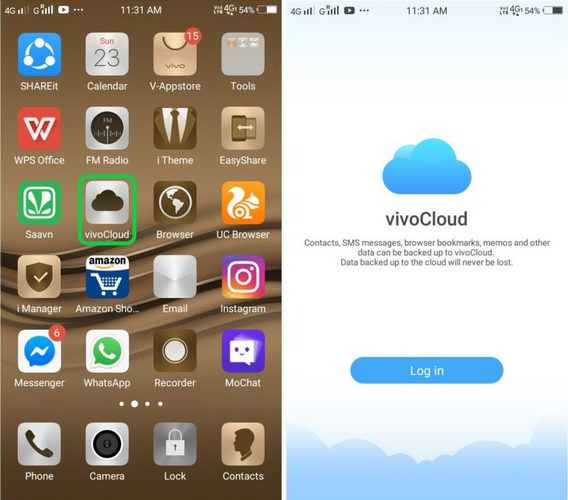
Tips: Denne metode er kun anvendelig for vivo mobiltelefonbrugere. Denne metode kan kun bruges, hvis dataene er blevet sikkerhedskopieret ved hjælp af vivoCloud.
Trin 1: Lås din vivo Smartphone op, og tryk derefter på "Indstillinger"-applikationen på telefonens skærm.
Trin 2: Stryg ned for at finde og klik på "vivoCloud".
Trin 3: Nu kan du se din vivo-konto og backup-filtyper, såsom kontakter, SMS, webbogmærker, noter, sortlister osv. Klik venligst på henholdsvis "Kontakter" og "SMS", og klik derefter på "Gendan" for at gendanne kontakter og SMS til din vivo smartphone.
Hvis du ikke har nogen sikkerhedskopier, og du ikke har nogen måde at håndtere mistede eller utilsigtet slettede vigtige data på din vivo-telefon, så er Android Data Recovery-software dit bedste valg.
Android Data Recovery blev udviklet til at gendanne data. Sammenlignet med andre tredjepartsdata er dens fordele som følger. Først og fremmest kan det gendanne mange typer data, såsom kontakter, opkaldslogger, tekstbeskeder, lyd, WhatsApp-beskeder, videoer, fotos, dokumenter og så videre. For det andet, dens kompatibilitet er meget stærk, så længe det er en Android-mobiltelefon kan bruges, ikke kun til vivo. For det tredje har den høj sikkerhed, der giver brugerne mulighed for at være sikker. Det hverken lækker dine oplysninger eller beskadiger dine data. Dernæst vil jeg præsentere, hvordan man bruger det i detaljer. Hvis du ikke får nogen backup-fil, skal du følge metode 3. Hvis du har brugt Android Data Recovery til at sikkerhedskopiere dine vivo-telefondata, skal du følge metode 4.
Metode 3 Gendan data fra vivo Smartphone uden sikkerhedskopiering
Trin 1: Først download, installer og kør programmet på din computer. Efter indtastning af programmet skal du kontrollere knappen "Android Data Recovery" på hovedgrænsefladen. Tilslut derefter vivo Smartphone til din computer med et USB-kabel. Umiddelbart derefter dukkede forbindelsesstatuslinjen op på hovedgrænsefladen.

Trin 2: Når du er kommet helt ind i programmet, vil det automatisk registrere din Android-version. Du skal slå USB-fejlretning til i henhold til trinene fra programmet, og klik derefter på "OK".

Trin 3: Nu vises listen over gendannede data på hovedgrænsefladen, marker den type data, du skal gendanne, og klik på "Næste" efter bekræftelse. Derefter scanner programmet din telefon.

Bemærk: Her skal programmet have tilladelse til at scanne for slettede og mistede data. Hvis din enhed dukker et vindue op, skal du huske at klikke på enhedens "Tillad" for at sikre, at anmodningen huskes. Hvis din enhed ikke dukker et sådant vindue op, skal du klikke på "Prøv igen" for at prøve igen.

Trin 4: Når scanningen er vellykket, viser hovedgrænsefladen den type data, der kan gendannes. Vent på, at du får vist og bekræfter datatypen, og klik derefter på "Gendan". Alle de data, der er nødvendige for at blive gendannet, vil blive gemt på din computer. Vær tålmodig, længden af tid, der kræves til gendannelse, er direkte proportional med mængden af gendannede data.

Metode 4 Gendan data fra sikkerhedskopi til vivo smartphone
Hvis du nogensinde har brugt Android Data Recovery til at sikkerhedskopiere dine vivo-telefondata, er trinene enklere og mere effektive end den første metode.
Trin 1: Kør programmet på din computer, og klik derefter på "Android Data Backup & Restore".

Trin 2: Tilslut vivo-smartphonen til computeren via et USB-kabel.
Trin 3: Nu vises indstillingerne "Enhedsdatagendannelse" og "Gendan med ét klik" på hovedgrænsefladen, du kan vælge en af dem.

Trin 4: Vælg nu den sikkerhedskopi, du har brug for, fra backuplisten, og klik derefter på "Start" for at få vist og gendanne data fra den valgte sikkerhedskopi til din vivo Smartphone.

Metode 5 Gendan sikkerhedskopiering til vivo Smartphone via mobiloverførsel
Mobiloverførsel , også kendt som telefon til telefonoverførsel, som er en meget populær dataoverførsels- og administrationssoftware i dag. Brugerfeedback er også meget imponerende. Sammenlignet med anden datatransmissionssoftware har den følgende fordele. For det første er dens betjening meget enkel og hurtig, bare følg dens trin. For det andet er den yderst kompatibel, ikke kun kompatibel med vivo, OPPO, Honor, Huawei, Xiaomi og andre Android-telefoner, men også kompatibel med alle versioner af iPhone. For det tredje kan den overføre flere typer data, herunder kontakter, tekstbeskeder, opkaldslogger, billeder, videoer, lyd, musik, applikationer osv. Sidst, men ikke mindst, har den en høj sikkerhedsfaktor, og vil hverken lække dine oplysninger eller forårsage skade på din mobiltelefon under dataoverførsel. Selvom dens vigtigste transmissionsaspekt er den stadig meget god til at sikkerhedskopiere data. Hvis du har brugt denne software til at sikkerhedskopiere dine vivo-telefondata, kan du bruge denne metode.
Trin 1: Kør softwaren, klik derefter på "Gendan fra sikkerhedskopier" tilstand, og klik derefter på "MobileTrans" i alle elementer.

Bemærk: Forudsætningen for at vælge "MobileTrans" er, at du har brugt denne Mobile Transfer-software til at sikkerhedskopiere dataene i vivo Smartphone. Programmet understøtter selvfølgelig også andre backupfiler, såsom Kies backup, iCloud backup, iTunes backup osv. Hvis du har en hvilken som helst type backup fil, kan du også vælge den.

Trin 2: Vælg venligst en backup-fil i henhold til dine behov, og brug derefter et USB-kabel til at forbinde vivo-smartphonen til computeren.

Trin 3: Når computeren har registreret din enhed, skal du vælge filtypen efter behov og derefter klikke på "Start overførsel" for at synkronisere til din vivo-smartphone. På dette tidspunkt kan du se overførselsstatuslinjen på grænsefladen, vær tålmodig.
Metode 6 Gendan data fra forrige telefon til vivo smartphone (med EasyShare)
EasyShare-appen er en filoverførselssoftware til mobiltelefoner lanceret af vivo, som understøtter nul-trafik for hurtigt at fuldføre datamigrering. Hvis ovenstående metoder ikke kan gendanne de ønskede data, og den tidligere brugte mobiltelefon gemmer de data, du har brug for, kan du bruge denne metode til at overføre dataene til vivo-telefonen.
Trin 1: Download, installer og kør EasyShare-appen på begge dine telefoner, og tryk derefter på "Udskiftning" nederst på telefonskærmen.

Trin 2: Tryk på "Gammel telefon" på EasyShare-appen på din gamle telefon, tryk på "Ny telefon" på EasyShare-appen på din nye telefon.

Trin 3: Som du kan se, er der et QR-kodedisplay på din gamle telefon, brug din vivo-telefon til at scanne denne QR-kode for at etablere en forbindelse mellem dine telefoner.

Trin 4: Efter vellykket forbindelse vil alle de data, der kan synkroniseres fra den gamle telefon til den nye telefon, blive vist. Vælg alt eller hvad det er, du har brug for, og bam, klik på knappen "Start enhedsskift" for at begynde at skifte de valgte data til din vivo-telefon.

Vent til overførslen er fuldført, tryk på "Udført" på begge dine telefoner.
Metode 1: Sikkerhedskopier kontakter/sms/webbogmærker/noter/sortliste til vivoCloud
Dette er en simpel metode, du behøver kun at oprette forbindelse til din WiFi for at sikkerhedskopiere din OPPO-telefon. På denne måde kan du beskytte dine telefondata når som helst og hvor som helst, hvilket sikrer hurtig genopretning, hvis noget går galt. Uanset hvilken metode du vælger, skal du bare følge vejledningen for at fuldføre backup-processen. Dette involverer normalt upload af dine telefondata til en backup-server eller computer og gendannelse af dem, hvis det er nødvendigt. Sikkerhedskopieringsprocessen kan variere afhængigt af din telefonmodel og backupserver, men den involverer normalt et par enkle trin.
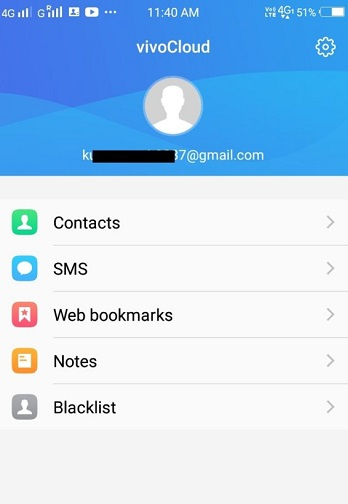
Trin 1: Tilslut først din vivo Smartphone til et stabilt Wi-Fi-netværk.
Trin 2: Klik derefter på applikationen "Indstillinger" på telefonskærmen, stryg ned for at finde og klik på "vivoCloud".
Trin 3: Når du har indtastet vivo Cloud, skal du vælge de data, du skal sikkerhedskopiere, såsom kontakter, SMS, webbogmærker, noter, sortlister osv.
Trin 4: Klik på "Backup" for at sikkerhedskopiere telefondataene til vivo Cloud. Og denne proces bruger ikke data.
Sammenfattende vil forbindelse til WiFi og bruge denne enkle metode til at sikkerhedskopiere din OPPO-telefon gøre det lettere at gendanne dine data, når du støder på problemer. Uanset om du er hjemme eller ude at gå, kan du sikkerhedskopiere dine data når som helst og hvor som helst for at sikre, at dine telefondata ikke går tabt.
Metode 2 Sikkerhedskopier data fra vivo smartphone til computer med Android Data Backup & Restore
Trin 1: Kør Android Data Recovery, og vælg derefter "Android Data Backup & Restore" i hovedgrænsefladen.

Trin 2: Tilslut vivo-smartphonen til computeren via et USB-kabel.

Trin 3: Efter at have oprettet forbindelse til vivo-smartphonen, kan du vælge "Device Data Backup" eller "One-click Backup" mulighed for at sikkerhedskopiere filer.

Når du har gennemført alle trinene, skal du klikke på knappen "Start" for at begynde at eksportere data fra vivo-smartphonen til computeren.
Konklusion
Hvis du ved et uheld har slettet videoer og andre data fra din Vivo-mobilenhed, er der ingen grund til at gå i panik. Hvis du har en sikkerhedskopi, er gendannelse af disse filer en ligetil proces. Selvom der ikke er nogen backup, kan du bruge Syncrestore Android Data Recovery til at gendanne disse filer til deres forudslettede tilstand. Den vigtigste ting at huske er ikke at tilføje nogen nye filer til din enhed, før du genopretter de slettede, da dette kan overskrive dem og føre til permanent tab. For at forhindre tab af data, er det tilrådeligt at sikkerhedskopiere dine filer, før du sletter dem.





